
Wanneer u een abonnement op Office 365 koopt, krijgt u clienttoepassingen die u kunt downloaden en uitvoeren op uw computer, samen met verschillende webtoepassingen die in uw browser worden uitgevoerd. Dus, welke applicaties krijg je standaard en hoe krijg je er toegang toe?
Wanneer u zich abonneert op Office 365, kunt u de desktopversies downloaden van alle reguliere Office-apps die u kent en (misschien) leuk vindt: Word, Excel, enzovoort. U krijgt ook toegang tot de online versies van die apps en, zolang u uw documenten opslaat in OneDrive, kunt u vrij naadloos schakelen tussen de desktop- en online versies. Daarnaast krijg je toegang tot verschillende online-only apps. Het is echter minder verwarrend dan het klinkt, dus laten we het opsplitsen.
Notitie: De hier beschreven apps zijn voorzien van Office 365 (ook wel O365) op het moment van schrijven. Microsoft zou dit in de loop van de tijd kunnen veranderen, en dat zal bijna zeker gebeuren, dus controleer dit voordat u zich abonneert.
Traditionele desktopclient-apps die u kunt downloaden
Met Office 365 heb je toegang tot dezelfde desktop-apps waarmee je bekend bent. Met een Office 365-abonnement (in tegenstelling tot de standalone eeuwigdurende licentie) mag je die desktop-apps zelfs op meerdere computers installeren, zelfs op zowel Windows als macOS.
Met uw Office 365-abonnement krijgt u de volgende desktop-apps wanneer u de standaard office-suite downloadt:
- Vooruitzichten: De eerbiedwaardige e-mailclient van Microsoft
- Woord: Krachtige tekstverwerking
- Excel: Voor spreadsheets en data-analyse
- Power Point: Voor diavoorstellingen
- Een schijf: Hoewel OneDrive zelf gratis is, omvat een Office 365-abonnement een extra TB aan cloudopslag
- Een notitie: Een notitie-app waar we best dol op zijn, die ook gratis is bij Windows 10
- Skype: Voor VOIP en videogesprekken
- Uitgever: Een eenvoudige desktop publishing-app
- Toegang: Voor het eenvoudig maken en beheren van databases
Als je Office eerder hebt gebruikt, ben je bekend met de meeste van deze applicaties, ook al heb je er enkele niet gebruikt.
Nieuwe webtoepassingen waartoe u toegang hebt
Voor iedereen die nieuw is bij Office 365, bent u misschien niet bekend met de webtoepassingen die bij uw abonnement worden geleverd. Sommigen van hen zijn gratis te gebruiken, zelfs zonder een Office 365-abonnement, maar voor sommige is wel een abonnement vereist. We zullen opmerken welke in de onderstaande lijst.
Het feit dat er gratis versies zijn, betekent echter niet dat ze op dezelfde manier werken als wanneer u ze gebruikt als onderdeel van een Office 365-abonnement. Hoewel de functionaliteit meestal hetzelfde is, zijn de O365-apps nauwer met elkaar verbonden, waardoor u betere inter-app-opties en synchronisatie krijgt.
Deze webapps gebruiken ook OneDrive voor opslag, wat betekent dat alles wat je maakt of bewerkt automatisch wordt opgeslagen in je OneDrive. Dit betekent dat u Office 365 overal ter wereld vanaf elke computer kunt gebruiken met slechts een browser en toegang hebt tot al uw OneDrive-bestanden. Wanneer u weer op uw computer bent, wordt elk bestand dat u hebt gemaakt of bewerkt, gesynchroniseerd in OneDrive.
Wanneer u Office 365 online opent, zijn alle apps beschikbaar via het app-opstartprogramma (de knop met negen puntjes linksboven in een Office 365 online-app).

Afhankelijk van welke app je gebruikt, zie je een lijst met apps …

… Of een vel tegels.
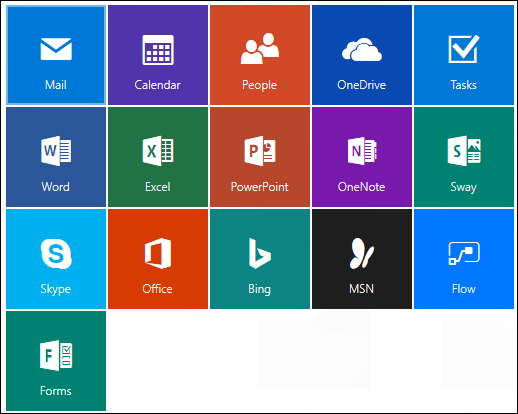
Het is hoe dan ook dezelfde lijst met apps en dit is wat ze doen:
- Word, Excel, PowerPoint en OneNote: Dit zijn online versies van de bekende desktop-apps. Ze zijn redelijk goed uitgerust, maar niet zo krachtig als hun desktop-tegenhangers. We hebben een overzicht van de verschillen als je geïnteresseerd bent.
- Vooruitzichten: De online versie van Outlook is eigenlijk Outlook.com, en het is behoorlijk anders dan de desktopversie. Om te beginnen zijn de functies Personen, Agenda en Taken in de desktopclient onderverdeeld in afzonderlijke online apps (zie hieronder).
- Mensen: Contactenbeheerder die als onderdeel van Outlook op de client-app wordt geleverd, maar een afzonderlijke online-app is.
- Kalender: Kalenderfunctionaliteit die deel uitmaakt van Outlook op de client-app, maar een aparte online app is.
- Taken: Takenfunctionaliteit die deel uitmaakt van Outlook op de client-app, maar een afzonderlijke online-app is.
- Zwaaien: Presentaties die alleen online zijn en die zijn ontworpen om verhalen te vertellen door middel van een rollend verhaal, in plaats van individuele dia’s.
- Skype: Telefoon- en videogesprekken die worden geleverd met Windows 10. Er is een “desktopversie” die u kunt downloaden, die meer functionaliteit bevat dan de ingebouwde versie, en als dat ingewikkeld klinkt, is het dat ook. We hebben de verschillen voor je op een rijtje gezet, zodat je het niet zelf hoeft uit te zoeken.
- Stromen: Een op triggers gebaseerd workflowsysteem, alleen beschikbaar als je een Office 365-abonnement of een zelfstandig Flow-abonnement hebt aangeschaft.
- Vormen: Maak eenvoudig en snel enquêtes, quizzen, peilingen en vragenlijsten. Alleen beschikbaar als je een Office 365-abonnement hebt aangeschaft.
- Bing: Een link die u op een nieuw tabblad naar de zoekmachine van Microsoft brengt.
- MSN: Weet je nog dat portals belangrijk waren? Heb je ze nu ooit gebruikt? Nee, wij ook niet. Maar MSN is er nog steeds als je een knaller uit het verleden wilt.
- Kantoor: Een koppeling naar de Office-startpagina waar u andere apps kunt openen en bestanden kunt bekijken of bewerken die u met een Office 365-app hebt geopend.
Als je je Office 365-abonnement aan een domein hebt gekoppeld (dat wil zeggen, je hebt e-mailfunctionaliteit gekocht voor een domein dat je bezit), dan krijg je ook een Admin-tegel waarmee je gebruikers, groepen, beveiliging en compliance kunt beheren , en diverse andere dingen. Maar als je net een abonnement hebt aangeschaft om de Office-tools te gebruiken, heb je de Admin-tools niet nodig en krijg je er geen toegang toe.
VERWANT: Waarom Microsoft Office 365 een geweldige deal is